Nuova Newsletter
La procedura di creazione di una nuova Newsletter permette di andare a definire quali saranno le caratteristiche della Newsletter che verrà inviata, dal Template alle liste di distribuzione.
La form è divisa in due parti.
Nella parte superiore sono presenti i seguenti campi:
Titolo: corrisponde al codice della Newsletter;
Descrizione: campo alfanumerico per indicare nel dettaglio il significato della Newsletter;
Template: serve per selezionare il Template;
Autore: viene indicato l’utente che ha creato la newsletter;
Da: in questo campo deve essere indicato l’indirizzo mail da cui risulterà inviata la Newsletter per chi la riceverà;
Data creazione: corrisponde alla data di creazione della newsletter;
Data e ora programmata: corrispondono alla data e ora programmati per l’invio della newsletter (campo puramente indicativo);
Soggetto: corrisponde a quello che viene solitamente chiamato Oggetto della mail;
Schedulata: questo flag serve per indicare che l’invio della newsletter è stato schedulato (campo puramente indicativo);
Inviati: questo flag indica che la Newsletter è stata inviata.

Nella parte inferiore della form devono essere invece selezionate le liste di distribuzione contenenti i soggetti ed i relativi indirizzi mail a cui dovrà essere inviata la newsletter.
Premendo sul pulsante alla sinistra della singola lista sarà possibile visualizzare i contatti appartenenti a tale lista:
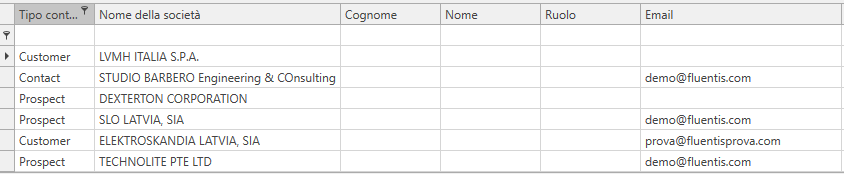
Per inviare la Newsletter, una volta indicati i parametri mostrati in precedenza, è necessario premere sul pulsante Invia presente sulla Ribbon bar.
In tal modo si aprirà la form effettiva di invio della Newsletter, che presenta i tab Home, Insert e Merge Data, già presenti nella sezione Template Documento (per maggiori informazioni a riguardo fare riferimento alla sezione Template), oltre alla tab Email che presenta le seguenti funzioni:
Stampa Pulsante per effettuare la stampa fisica della newsletter;
Anteprima di stampa Pulsante per effettuare l’anteprima di stampa della newsletter;
Salva Pulsante per salvare le modifiche alla Newsletter;
Invia Pulsante per inviare la Newsletter;
Undo Pulsante per cancellare l’ultima modifica alla newsletter;
Redo Pulsante per ripristinare l’ultima modifica alla newsletter
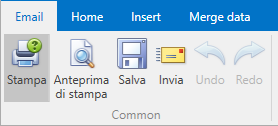
Nella sezione sottostante vengono sono presenti alcuni campi, alcuni dei quali riportati dalla form precedente:
Destinatari: il campo permette di indicare i destinatari della mail selezionandoli tra i riferimenti dei contatti CRM o tra gli utenti di Fluentis;
Soggetto: corrisponde a quello che viene solitamente chiamato Oggetto della mail;
Mail Template: serve per selezionare il Template;
Cc: serve per indicare gli indirizzi mail che dovranno ricevere la mail in copia conoscenza;
Bcc: serve per indicare gli indirizzi mail che dovranno ricevere la mail in conoscenza nascosta. Fluentis compila automaticamente questo campo con gli indirizzi mail dei contatti CRM di Fluentis in modo tale che ogni soggetto che riceve la newsletter non veda gli indirizzi mail degli altri destinatari;
Embedded Image: mettendo questo flag le eventuali immagini presenti nel template non verranno inseriti come allegati alla mail creata ma come veri e propri elementi della mail;
Allegati: vengono mostrati i file che verranno allegati alla Newsletter.